AVC Any Video Converter merupakan pilihan semua-dalam-satu untuk menukar mana-mana jenis video yang anda mungkin mempunyai. Bukan sahaja anda boleh menukar video peribadi anda, tetapi anda juga boleh memuat turun video dari YouTube yang popular dan lebih daripada 100 halaman yang berbeza. Dan, video tersebut boleh dimuat turun dalam kelompok. Anda boleh menukar media dari CD dan DVD anda kepada lebih daripada 200 format yang berbeza, yang boleh dimainkan di beberapa peranti yang berbeza. Bersama-sama dengan menukar, anda boleh merakam video ke DVD anda sendiri peribadi untuk menyimpan dan berkongsi kenangan anda.
- Bahagian 1. Bagaimana untuk menukar video menggunakan AVC Any Video Converter
- Bahagian 2. Mengesyorkan AVC terbaik dalam mana-mana alternatif Video Converter
Bahagian 1. Bagaimana untuk menukar video menggunakan AVC Any Video Converter
Langkah 1: menambah fail. Selepas anda telah memasuki program PNC Any Video Converter, anda akan lihat dan klik tab mengatakan, "Tambah Video(s)". Ini adalah di mana anda boleh memilih video anda atau beberapa video untuk ditukar. Langkah seterusnya adalah senarai juntai ke bawah video format untuk dipilih, di sepanjang sebelah kanan program. Ini adalah format yang anda mahu video anda akan, apabila fail diubah suai. Sebaik sahaja anda mempunyai fail yang hendak ditukar, langkah seterusnya adalah pilihan anda untuk mengedit video anda.
Langkah 2: mengubahsuai Video. Fail video yang anda telah muat naik untuk ditukar, anda akan melihat tetingkap pratonton video. Di bawah pratonton tetingkap, anda boleh memilih "Video pilihan". Ini akan membuka menu yang membenarkan anda menukar Codec Video itu dan mengubah suai Video Bitrate dan kadar bingkai.
Langkah 3: Tukar. Sebaik sahaja video telah dimuat naik dan kali dengan keinginan anda, langkah seterusnya adalah untuk menyelesaikan dengan penukaran. Di bahagian atas program ini, anda akan melihat tab mengatakan, "Menukar sekarang" yang anda memilih untuk memulakan proses penukaran.
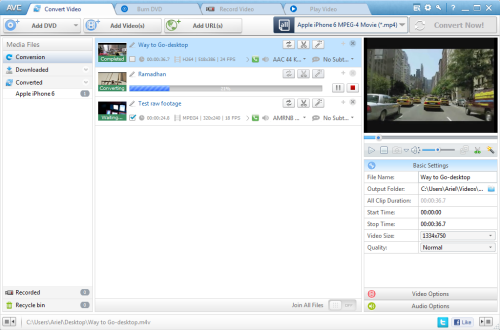
Bahagian 2. Mengesyorkan AVC Any Video Converter Alternatif terbaik - iMedia iSkysoft Converter Deluxe
Salah satu pilihan yang terbaik, apabila ia datang untuk memilih atur cara yang sama seperti dalam AVC Any Video Converter, adalah iMedia iSkysoft Converter Deluxe. Menukar audio dan video peribadi anda adalah hanya sebahagian daripada apa yang atur cara ini boleh lakukan. Ianya juga popular untuk menukar DVD, yang boleh ditukar kepada MP4, MOV, AVI dan FLV format. iSkysoft terus Tambah format baru untuk program mereka dan anda tidak perlu membayar untuk atur cara untuk dikemas kini. Program ini pada masa ini tidak dapat menukar format lebih 150. Walaupun dengan jumlah besar format yang disokong, video anda akan kekal kualitinya HD selepas penukaran. Mereka juga menawarkan pecutan perkakasan Intel dan NVIDIA GPU, supaya video akan ditukarkan pada masa yang terpantas mungkin.
Panduan pengguna untuk menukar video dengan AVC alternatif Video Converter apa-apa
Langkah 1: Menambah fail Video
Sebaik sahaja anda membuka atur cara itu, anda akan mempunyai tiga pilihan utama di bahagian atas skrin. Anda boleh "menukar", "Membakar", dan "Muat turun". Program ini memberikan anda opsyen untuk menghapuskan beberapa langkah dalam memilih video anda menukarkan. Anda hanya boleh merebut fail dari folder yang dan seret ke program yang hendak ditukar. iSkysoft mengambil satu langkah tambahan dan membolehkan anda untuk menyeret satu folder seluruh. Kerana anda tidak mampu untuk menukar fail berbilang pada satu masa, anda tidak perlu bimbang merebut video setiap individu. Sebaik sahaja anda meletakkan folder ke atur cara itu, ia secara automatik akan meletakkan fail-fail itu dalam senarai untuk ditukarkan. Anda juga masih mempunyai pilihan untuk mencari fail awda dan memilih mereka.

Langkah 2: Pilih Format
Sebaik sahaja anda memilih ikon "Format", akan ada senarai ikon yang muncul daripada pilihan format lain yang disediakan. Anda juga akan mempunyai pilihan yang membolehkan anda untuk cabutan audio dari fail video. Audio boleh diekstrakkan ke MP3, AAC, WAV dan format audio yang lain. Dari situ, anda akan mampu untuk pergi lebih jauh lagi dan mengubah seting di format. Butang Gear akan muncul untuk membuat perubahan kepada format.

Langkah 3: Tukar
Menetapkan format yang akan membawa anda ke langkah akhir menukar fail. Akan juga ada pilihan yang muncul bagi anda untuk menukar output fail, yang membolehkan anda untuk memilih folder di mana anda ingin fail untuk pergi, selepas ia telah disimpan. Akhirnya, anda pilih dalam "menukarkan ' butang untuk memulakan menukar fail. Walaupun fail yang ditukar, itu adalah satu meter yang menunjukkan status penukaran. Setelah fail ditukar, anda akan menerima mesej yang memberi amaran kepada anda siap. Terdapat juga pilihan yang muncul untuk membuka folder yang fail yang telah disimpan untuk. Ciri-ciri ini kerja-kerja besar menukarkan dalam kelompok.



